 |
Технологический переход «Отрезать»
|
|
|
|
Отрезать — технологический переход, определяющий обработку конструктивного элемента торец. Тип инструмента, используемого в переходе «Отрезать» — резец.
Задание технологического перехода «Отрезать»
1. Нажмите и удерживайте кнопку «Подрезать»  на панели «Переходы» и выберите кнопку «Отрезать»
на панели «Переходы» и выберите кнопку «Отрезать»  . Появится диалог «Отрезать».
. Появится диалог «Отрезать».
2. Задайте параметры перехода «Отрезать».
3. Нажмите OK. Технологический переход “ Точить ” будет сформирован. В строке подсказки появится сообщение: (ТО:# Отрезать/***).
Параметры технологического перехода точить определяются в диалоге «Отрезать». ADEM CAM позволяет задать параметры шпинделя, подачи и т.п.
8.5.1.1.1 Разделы по теме:

| Параметры |

| Инструмент |
Параметры технологического перехода «Отрезать»

Шпиндель
Чтобы назначить режимы работы шпинделя, в группе Шпиндель задайте следующие параметры:
N – частота вращения шпинделя (обороты в минуту).
Vc – скорость резания (метры в минуту).
ЧС – направление вращения шпинделя против часовой стрелки.
ПЧС – направление вращения шпинделя против часовой стрелки.
Подача
Чтобы назначить режимы резания в группе Подача задайте значение рабочей подачи и выберите из списка:
в мин. — задание величины подачи в миллиметрах в минуту.
на оборот — задание величины подачи в миллиметрах на оборот.
Остаточный припуск
Остаточный припуск – остаточный припуск – это необработанный слой материала, оставленный на контуре конструктивного элемента. Величина остаточного припуска может быть как положительной, так и отрицательной.

Недобег
Недобег – расстояние от инструмента до точки начала обработки, на котором производится переключение с холостого хода на подачу врезания
|
|
|

Перебег
Перебег – расстояние, на которое инструмент выходит за границу области обработки на рабочей подаче.
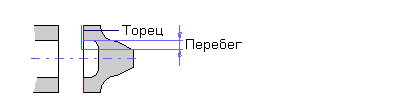
Диапазон
Диапазон – номер механического диапазона.
Ограничение N
Ограничение N – максимальное число оборотов (об/мин) шпинделя. Параметр необходим для ограничения числа оборотов в процессе снятия материала, так как при уменьшении диаметра обрабатываемой детали количество оборотов шпинделя за единицу времени возрастает.
СОЖ
Задайте параметры работы со смазочно-охлаждающей жидкостью в группе СОЖ.
Поставьте флажок СОЖ и задайте в соответствующем поле номер трубопровода для подачи СОЖ в зону резания.
Текущий инструмент
Текущий инструмент – если флажок установлен, то для текущего технологического перехода используется последний загруженный инструмент.
Инструмент
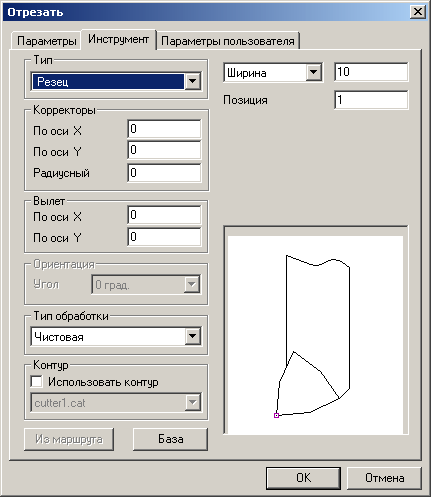
Тип инструмента
Различные типы технологических переходов требуют инструмент различного типа. Для перехода Точить используется следующие типы инструмента:
· Резец
· Пластинка ромбическая
· Пластинка квадратная
· Пластинка треугольная
· Пластинка прорезная
· Пластинка круглая
Параметры Корректоры, Вылет и Позиция задаются для любого типа инструмента.
Корректоры
Параметры, расположенные в группе Корректоры, позволяют задавать номера корректоров по X и Y осям, а также номер радиусного (дополнительного) корректора.
| По оси X |
| Чтобы задать номер линейного корректора по оси Х, введите соответствующее значение в поле По оси X. |
| По оси Y |
| Чтобы задать номер линейного корректора по оси Y, введите соответствующее значение в поле По оси Y. |
| Радиусный |
| Это дополнительный корректор для смены режущей кромки при прорезке, сначала работает один из линейных корректоров (корректор по оси X или корректор по оси Y), а при смене режущей кромки включается дополнительный корректор. |
Вылет
|
|
|
Все перемещения система формирует и выдает в управляющую программу для настроечной точки инструмента с учетом вылета. Величина вылета указывается со знаком “+”, если режущая кромка смещена от настроечной точки в положительном направлении соответствующей оси, в противном случае со знаком “-”.
| По оси X |
| Чтобы задать величину вылета инструмента по оси Х, введите соответствующее значение в поле По оси X. |
| По оси Y |
| Чтобы задать величину вылета инструмента по оси Y, введите соответствующее значение в поле По оси Y. |
Позиция
Номер позиции инструмента. При автоматической смене, в зависимости от типа станка, параметр Позиция может определять позицию инструмента в револьверной головке, номер инструмента в магазине или номер инструментального гнезда.
Чтобы задать позицию инструмента, введите ее номер в соответствующее поле диалога.

| |
| Если параметр Позиция не будет изменен, то команда смены инструмента в управляющей программе сформирована не будет. |
8.5.3.5 Тип инструмента “Резец”
Для инструмента Резец задаются параметры: Контур, Ширина, Позиция.

Контур
Для расчета и моделирования токарной обработки можно использовать контуры инструментов, созданные в модуле ADEM CAD.
Для создания контура инструмента:
10. В модуле ADEM CAD создайте контур резца. Контур резца может состоять из контура режущей части и контуров резцедержателя.
11. Контуру режущей части в модуле ADEM CAD присвойте ID =1. Контурам резцедержателя присвойте ID =2. Для этого нажмите кнопку ID на панели«Операции 2D». Появится запрос Элементы 2D? Укажите элемент и в строке ввода значений введите значение ID. Нажмите ОК.
12. Запишите созданный контур резца, как фрагмент каталога в папку ...ADEM/ncm/toollib. Указанная точка привязки будет соответствовать настроечной точке инструмента.
Чтобы использовать контур инструмента поставьте флажок Использовать контур и выберите нужный тип инструмента из списка.
Ширина
Чтобы задать ширину прорезного (отрезного) резца, выберите тип параметра Ширина и введите значение в соответствующее поле диалога. Знак определяет положение настроечной точки резца в соответствии с направлением осей координат.
|
|
|
8.5.3.8 Тип инструмента “Пластинка ромбическая”
Для инструмента Пластинка ромбическая задаются параметры: Ориентация, Ширина, Радиус, Диаметр, Радиус скругления, Угол.

Ориентация
Ориентация инструмента – угол наклона ромбической пластинки к оси X.
Чтобы задать ориентацию ромбической пластинки выберите из списка Ориентация соответствующее значение.
Ширина
Чтобы задать ширину ромбической пластинки, выберите тип параметра Ширина и введите значение в соответствующее поле диалога.
Радиус
Чтобы задать радиус вписанной окружности ромбической пластинки, выберите тип параметра Радиус и введите значение в соответствующее поле диалога.
Диаметр
Чтобы задать диаметр вписанной окружности ромбической пластинки, выберите тип параметра Диаметр и введите значение в соответствующее поле диалога.
Радиус скругления
Радиус скругления - радиус скругления на углах ромбической пластинки.
Чтобы задать радиус скругления на углах ромбической пластинки введите его значение в поле Радиус скругления.
Угол
Угол – значение угла между сторонами ромбической пластинки.
Чтобы задать угол между сторонами ромбической пластинки введите его значение в поле Угол.
8.5.3.15 Тип инструмента “Пластинка квадратная”
Для инструмента Пластинка квадратная задаются параметры: Ориентация, Ширина, Радиус, Диаметр Радиус скругления.

Ориентация
Ориентация инструмента – угол наклона квадратной пластинки к оси X.
Чтобы задать ориентацию квадратной пластинки выберите из списка Ориентация соответствующее значение.
Ширина
Чтобы задать ширину квадратной пластинки, выберите тип параметра Ширина и введите значение в соответствующее поле диалога.
Радиус
Чтобы задать радиус вписанной окружности квадратной пластинки, выберите тип параметра Радиус и введите значение в соответствующее поле диалога.
Диаметр
Чтобы задать диаметр вписанной окружности квадратной пластинки, выберите тип параметра Диаметр и введите значение в соответствующее поле диалога.
|
|
|
Радиус скругления
Радиус скругления - радиус скругления на углах квадратной пластинки.
Чтобы задать радиус скругления на углах квадратной пластинки введите его значение в поле Радиус скругления.
8.5.3.21 Тип инструмента “Пластинка треугольная”
Для инструмента Пластинка треугольная задаются параметры: Ориентация, Ширина, Радиус, Диаметр, Радиус скругления. Все углы треугольной пластинки равны 60 градусам.

Ориентация
Ориентация инструмента – угол наклона треугольной пластинки к оси X.
Чтобы задать ориентацию треугольной пластинки выберите из списка Ориентация соответствующее значение.
Ширина
Чтобы задать ширину треугольной пластинки, выберите тип параметра Ширина и введите значение в соответствующее поле диалога.
Радиус
Чтобы задать радиус вписанной окружности треугольной пластинки, выберите тип параметра Радиус и введите значение в соответствующее поле диалога.
Диаметр
Чтобы задать диаметр вписанной окружности треугольной пластинки, выберите тип параметра Диаметр и введите значение в соответствующее поле диалога.
Радиус скругления
Радиус скругления - радиус скругления на углах треугольной пластинки.
Чтобы задать радиус скругления на углах треугольной пластинки введите его значение в поле Радиус скругления.
8.5.3.23 Тип инструмента “Пластинка прорезная”
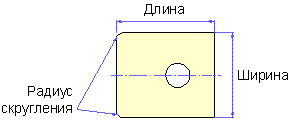
Для инструмента Пластинка прорезная задаются параметры: Ориентация, Длина, Ширина, Радиус скругления.
Ориентация
Ориентация инструмента – угол наклона прорезной пластинки к оси X.
Чтобы задать ориентацию прорезной пластинки выберите из списка Ориентация соответствующее значение.
Длина
Чтобы задать длину прорезной пластинки, введите ее значение в соответствующее поле Длина.
Ширина
Чтобы задать ширину прорезной пластинки, введите ее значение в поле Ширина.
Радиус скругления
Радиус скругления - радиус скругления на углах прорезной пластинки.
Чтобы задать радиус скругления на углах прорезной пластинки введите его значение в поле Радиус скругления.
8.5.3.25 Тип инструмента “Пластинка круглая”

Для инструмента Пластинка круглая задаются параметры: Радиус или Диаметр.
Радиус
Чтобы задать радиус круглой пластинки, выберите тип параметра Радиус и введите значение в соответствующее поле диалога.
Диаметр
Чтобы задать диаметр круглой пластинки, выберите тип параметра Диаметр и введите значение в соответствующее поле диалога.
Тип обработки
Этот параметр влияет на выбор инструмента из базы данных.
Из маршрута
|
|
|
Выбор инструмента из маршрута.
Базы
Выбор инструмента из базы данных по заданному типу обработки и диаметру инструмента.
|
|
|


